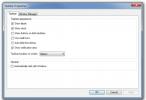Kaip sinchronizuoti failus ir aplankus "Windows" su
Ar ieškote būdo, kaip sinchronizuoti du aplankus, kad pakeitus vieną aplanką būtų pakeisti kiti? „SyncToy“, jei dar negirdėjote apie vardą, yra „Microsoft“ sukurtas nemokamas įrankis, kuris gali sinchronizuoti jūsų nuotraukas, vaizdo įrašus, failus tarp bet kurių dviejų aplankų. Tai gali sutaupyti daug laiko, jei dažnai darote atsargines kopijas ir viską darote rankiniu būdu.
Norėdami pradėti, sukurkite naują katalogų porą, pasirinkdami du aplankus, kuriuos norite sinchronizuoti.

Kitame žingsnyje pasirinkite Sinchronizuoti ir spustelėkite Pirmyn.
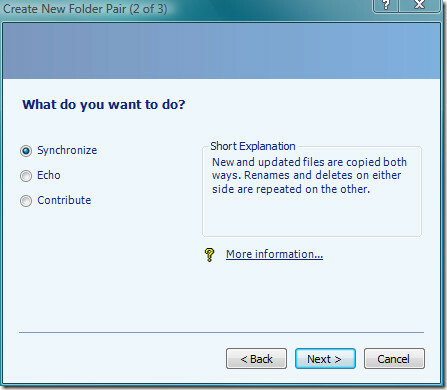
Duokite pavadinimą šiai aplankų porai ir galiausiai spustelėkite Baigti.
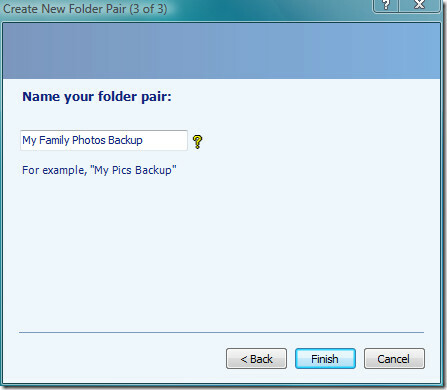
Dabar pagrindiniame lange pamatysite išsamią katalogų porų informaciją.
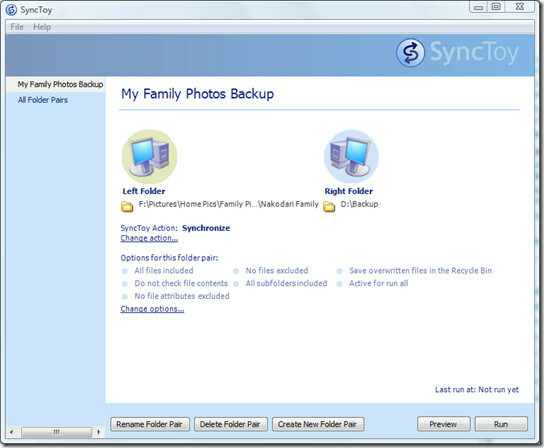
Spustelėkite mygtuką Peržiūra, kad peržiūrėtumėte visus failus, kurie yra pasirengę sinchronizuoti.
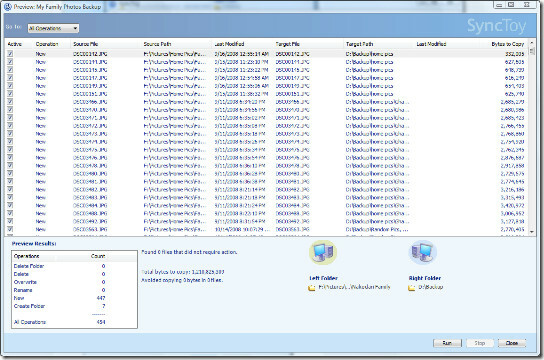
Jei manote, kad kai kurie failai turėtų būti pašalinti, galite tai padaryti spustelėję nuorodą Keisti parinktis ir neįtraukdami konkrečių failų, tik skaitomų failų, paslėptų failų, sistemos failų ir kt. Taip pat galite pasirinkti neįtraukti pakatalogio, jei jis yra.
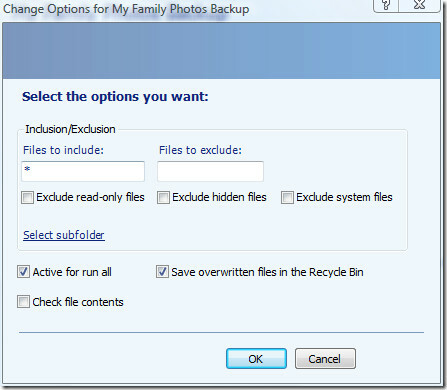
Kai būsite pasiruošę ir atliksite visus nustatymus, spustelėkite Vykdyti, kad pradėtumėte visų failų atsargines kopijas. Jei ištrinsite arba pervardysite kokį nors failą iš pirminio aplanko, tas pats atsitiks ir su atsarginės kopijos aplanke esančiu failu. Tai gali būti naudinga, jei turite serverį namuose ar prisijungę ir norite sukurti visų svarbių failų, nuotraukų ar vaizdo įrašų atsarginę kopiją. Mėgautis!
Paieška
Naujausios žinutės
Susiekite „Action Center“ mygtuką „OneNote“ skyriuje [„Windows 10]“.
„Windows 10“ veiksmo centre yra greito prieigos mygtukai, kurie lei...
Dviejų monitorių užduočių juosta prideda tinkamas „Windows 7“ užduočių juostas antrajam monitoriui
Dirbant su dvigubais monitoriais gali būti gana sudėtinga susidurti...
„Symlinker“: sukurkite „Windows“ „Symlink“, „Hardlink“ ir katalogų jungtis
Jei pasitiki mklink „Windows“ komandų eilutės įrankis, skirtas suku...

![Susiekite „Action Center“ mygtuką „OneNote“ skyriuje [„Windows 10]“.](/f/aaf2203ac5ad6ce71b07417929dd0ced.jpg?width=680&height=100)